Safari in iOS 5 brengt een geheel nieuwe ervaring voor diegenen die veel van hun tijd doorbrengen met surfen op het web op hun iPhone, iPad of iPod Touch.
Het nieuwe besturingssysteem introduceert hulpmiddelen voor beter nieuws, Twitter-integratie en een nieuwe optie voor privé browsen.

Gebruik Reader en Leeslijst om nieuws bij te houden
Van de nieuwe functies staan Reader en Leeslijst centraal; het maakt het lezen van nieuws en blogs een aangenamere ervaring met het nieuwe besturingssysteem. Als u nu naar een artikel navigeert, verschijnt "Reader" in de adresbalk. Tik erop en er verschijnt een e-reader-achtige interface, die je een vereenvoudigde versie van de tekst geeft en de optie om de lettergrootte aan te passen. Dat betekent geen advertenties en geen storende links - alleen de tekst.
Gerelateerde verhalen:• iPhone 4S beoordeeld: waarom je (waarschijnlijk) een wilt
• iOS 5 beoordeeld: een bescheiden maar waardevolle upgrade
• iPhone 4S: wat is de beste provider?
• iPhone Atlas maakt alle mogelijke iPhone-verhalen compleet
Leeslijst, Reader's metgezel, stelt u in staat om bladwijzers te plaatsen voor later lezen. Wanneer u een artikel ziet dat u wilt opslaan, tikt u op de actieknop en selecteert u 'Toevoegen aan leeslijst'. Als je dan tijd hebt om het nieuws in te halen, tik je op de knop Bladwijzers en selecteer je "Leeslijst" om je opgeslagen artikelen te bekijken.
Uw leeslijst is gesynchroniseerd op alle iOS-apparaten. U kunt bijvoorbeeld artikelen op uw iPhone opslaan en ze later lezen op de leeslijst van uw iPad.

Tweet links binnen Safari
Twitter-verslaafden zullen dol zijn op de nieuwe, ingebouwde tweet-knop van Safari, zodat je snel links naar pagina's kunt delen die je bladert. Tik eenvoudig op de actieknop en selecteer 'tweet'.
Er wordt een vak weergegeven waarin u uw tweet kunt opstellen, met een paperclip aan de rechterkant, waarmee wordt aangegeven dat de link vanaf de pagina waarop u zich bevindt, is bijgevoegd. Let op: om te profiteren van Twitter-integratie, moet je deze configureren. Ga naar Instellingen> Twitter en log in op je account. Lees meer over Twitter-integratie in iOS 5.
Surfen in het geheim met Private Browsing
Privé browsen, een populaire functie in desktopbrowsers, heeft zijn weg gevonden naar uw iPhone. Als deze optie is ingeschakeld, houdt Safari uw geschiedenis of cookies niet bij terwijl u browst. Om het in te schakelen, ga naar Instellingen> Safari en zet Privénavigatie aan.
Safari voor iPad is ook veranderd. Donald Bell heeft alle nieuwe iOS 5-functies die uniek zijn voor de iPad opnieuw genoemd, inclusief browsen met tabbladen en draadloos video-spiegelen in Safari.


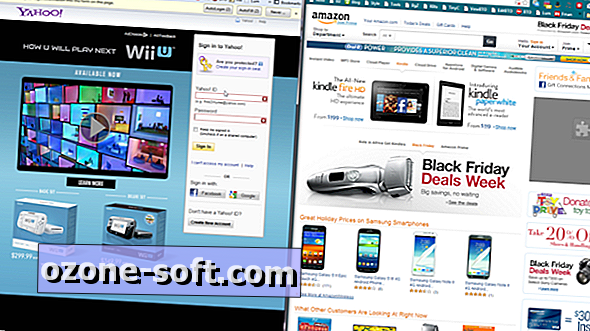










Laat Een Reactie Achter